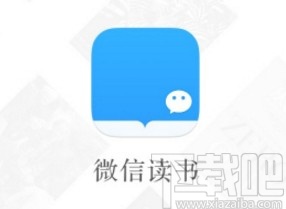Word如何设置行距,Word是办公软件中最常用的文字处理工具之一,它的丰富功能让用户能够轻松编辑文档、排版内容,而行距设置则是其中一个重要的功能之一。本教程将详细介绍Word如何设置行距,帮助读者更好地掌握这个功能。
Word如何设置行距
一、什么是行距
行距是指文段之间的垂直间距,用于调整文字在页面上的分布。合理的行距设置可以提高文档的可读性,让读者更容易阅读和理解内容。
二、设置行距的常用方式
在Word中,有多种方式可以设置行距,下面我们将逐一介绍。
1. 使用快捷键
按下键盘上的Ctrl+1快捷键,可以将行距设置为单倍行距;按下Ctrl+2快捷键,可以将行距设置为1.5倍行距;按下Ctrl+5快捷键,可以将行距设置为双倍行距。
2. 使用菜单
在Word的顶部菜单栏中,找到“段落”选项卡,点击后会弹出一个菜单。在该菜单中,找到“行距”选项,点击后会弹出行距设置的详细选项。用户可以根据需要选择单倍行距、1.5倍行距或双倍行距,还可以手动输入具体的行距数值。
3. 使用工具栏
如果你常常需要设置行距,可以将行距设置工具添加到Word的工具栏中,方便快速设置。在Word的顶部菜单栏中,找到“文件”选项,点击后会弹出一个菜单。在该菜单中,找到“选项”选项,点击后会弹出“Word选项”窗口。在该窗口中,选择“自定义工具栏”选项,并将行距设置工具拖拽到工具栏中。之后,你就可以通过点击工具栏上的按钮来设置行距了。
三、如何选择合适的行距
选择合适的行距是很重要的,不同的文档可能需要不同的行距设置。下面是一些选择行距的建议:
1、单倍行距(1.0):适合大部分正文、论文、报告等长篇文档。
2、1.5倍行距:适合一些需要更好阅读体验的文档,如小字体、长段落的文章。
3、双倍行距:适合编辑批注、审阅文档,也适合有视力问题的人阅读。
当然,你也可以手动输入具体的行距数值来满足特定需求。
四、总结
通过本教程,我们学习了Word如何设置行距的方法和技巧。合理的行距设置可以使文档更加清晰易读,提升阅读体验。希望读者能够通过本教程,掌握行距设置相关的知识,运用到实际的工作和学习中。
Word如何设置行距,文章来源:教程-办公软件